“บุคคลนี้ไม่พร้อมใช้งานบน Messenger” หมายความว่าอย่างไร

เรียนรู้เกี่ยวกับสถานการณ์ที่คุณอาจได้รับข้อความ “บุคคลนี้ไม่พร้อมใช้งานบน Messenger” และวิธีการแก้ไขกับคำแนะนำที่มีประโยชน์สำหรับผู้ใช้งาน Messenger
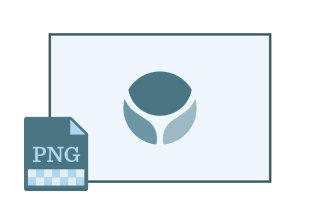
รูปภาพมีค่าเป็นพันคำเพราะสามารถสื่อข้อความได้มากขึ้น ในโลกดิจิทัลนี้ เว็บไซต์ประมาณ 64% ไม่ว่าจะเป็นสื่อ อีคอมเมิร์ซ เว็บไซต์ท่องเที่ยว ล้วนมีรูปภาพ เนื่องจากมนุษย์เราเป็นสิ่งมีชีวิตที่มองเห็นได้ และเปอร์เซ็นต์ที่สำคัญของสมองของมนุษย์ทุ่มเทให้กับการประมวลผลภาพ เว็บไซต์ในปัจจุบันใช้ข้อเท็จจริงที่รู้จักกันดีนี้เพื่อดึงดูดความสนใจของผู้ใช้ แต่บางเว็บไซต์ที่มีรูปภาพที่ไม่เหมาะสมและมีคุณภาพต่ำนั้นไม่สามารถโน้มน้าวใจได้ขนาดนั้น
เว็บไซต์ที่ใช้เวลาโหลดมากกว่า 3 วินาทีมักจะสูญเสียการมีส่วนร่วมของผู้ใช้และมีอันดับ Google ต่ำ ดังนั้น หากเว็บไซต์ของคุณไม่มีผู้เข้าชม การจัดอันดับที่ดีของ Google คุณต้องเพิ่มประสิทธิภาพรูปภาพและปฏิบัติตามคำแนะนำด้านล่าง:
ก่อนที่เราจะเรียนรู้เกี่ยวกับการเพิ่มประสิทธิภาพรูปภาพ ให้รู้ว่าการเพิ่มประสิทธิภาพรูปภาพคืออะไร และเหตุใดการเพิ่มประสิทธิภาพรูปภาพจึงมีความสำคัญ
การเพิ่มประสิทธิภาพภาพคืออะไร?
การเพิ่มประสิทธิภาพภาพเป็นกระบวนการในการลดขนาดไฟล์โดยไม่สูญเสียคุณภาพของภาพ ซึ่งหมายความว่าคุณจะได้ภาพคุณภาพสูงในรูปแบบ ขนาด ขนาด และความละเอียดที่เหมาะสม โดยรักษาขนาดให้เล็กที่สุด สามารถเพิ่มประสิทธิภาพรูปภาพได้หลายวิธี เช่น การบีบอัดขนาด การปรับขนาด และการแคช ซึ่งช่วยปรับปรุงประสิทธิภาพของเว็บไซต์และเพิ่มความเร็วในการโหลดหน้าเว็บ
เหตุใดการเพิ่มประสิทธิภาพภาพจึงมีความสำคัญ
ผู้ใช้มักจะละทิ้งเว็บไซต์ที่ใช้เวลาในการโหลดมากกว่า 3 วินาที จึงเป็นการเพิ่มอัตราตีกลับที่ส่งผลต่ออัตราการแปลงของเว็บไซต์ในที่สุด แต่ด้วยความเร็วในการโหลดหน้าการเพิ่มประสิทธิภาพรูปภาพ การจัดอันดับ SEO ของเว็บไซต์สามารถปรับปรุงประสบการณ์ผู้ใช้ให้ดีขึ้นได้
ความเร็วในการโหลดหน้าเว็บคือเวลาที่หน้าเว็บใช้ในการโหลดอย่างสมบูรณ์ เว็บไซต์ที่มีเวลาโหลดน้อยกว่า 2 วินาทีมีผู้เข้าชมและชื่นชอบมากที่สุด ดังนั้นมีบทบาทสำคัญในการจัดอันดับเว็บไซต์และการเพิ่มประสิทธิภาพภาพอย่างมีนัยสำคัญ ไม่เพียงแต่การเพิ่มประสิทธิภาพรูปภาพนี้เท่านั้นที่เกี่ยวข้องกับการจัดอันดับ SEO และการแปลง
ต่อไปนี้คือเคล็ดลับบางประการในการเพิ่มประสิทธิภาพรูปภาพสำหรับเว็บและทำให้หน้าเว็บโหลดเร็วขึ้น
1. บันทึกภาพด้วยโทนสีที่เหมาะสม
โดยพื้นฐานแล้ว RGB และ CMYK เป็นชุดสีสองแบบที่คอมพิวเตอร์ใช้เพื่อแสดงภาพ โดยที่ RGB ย่อมาจาก (แดง เขียว น้ำเงิน) และ CMYK ย่อมาจาก cyan, magenta, สีเหลืองและสีดำ RGB คือปริภูมิสีมาตรฐานที่ใช้กับกล้อง คอมพิวเตอร์ และ CMYK ใช้สำหรับการพิมพ์
ดังนั้น หากใช้รูปภาพ CMYK บนเว็บ จะทำให้ความเร็วในการโหลดหน้าเว็บช้าลง และไม่สว่างและสดใสเท่า RGB ดังนั้นเพื่อดึงดูดผู้ใช้และเพิ่มความเร็วในการโหลดหน้าเว็บภาพชุดสี RGB จึงถูกนำมาใช้
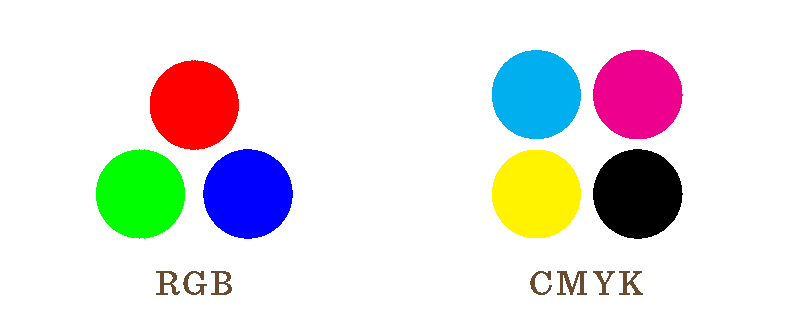
ในการแปลงภาพ CMYK เป็น RGB สามารถใช้ Adobe Photoshop ได้ เมื่อโปรไฟล์สีของรูปภาพมีการเปลี่ยนแปลง ไฟล์ควรได้รับการบันทึกใหม่ด้วยชื่ออื่นเพื่อให้ง่ายต่อการแยกความแตกต่างระหว่างไฟล์ทั้งสอง
อ่านเพิ่มเติม:-
10 สุดยอดซอฟต์แวร์แปลงรูปภาพสำหรับ Windows 2021ในขณะที่ใช้ Windows บางครั้งคุณอาจพบการแจ้งเตือน "ไม่รองรับรูปแบบรูปภาพ" ตอนนี้แก้ไขสิ่งนี้ใน...
2. บีบอัดขนาดไฟล์ภาพ
ไม่ควรใช้ไฟล์เว็บที่มีขนาดเกิน 2MB เนื่องจากจะทำให้ความเร็วในการโหลดหน้าเว็บช้าลง ดังนั้น การจำกัดขนาดไว้ที่ 2MB (2048 กิโลไบต์) จึงเป็นความคิดที่ดี นอกเหนือจากภาพนี้ที่ใช้สำหรับเว็บไซต์ไม่ควรเป็นแบบพิกเซล ซึ่งหมายความว่าภาพควรมีความคมชัดและคุณภาพของภาพควรเกิดขึ้นพร้อมกัน คุณภาพของภาพขึ้นอยู่กับการตั้งค่าการบีบอัด ขนาดไฟล์สุดท้าย ด้วยการตั้งค่าการบีบอัดที่ถูกต้อง ขนาดไฟล์ที่เล็กลงและคุณภาพของภาพที่ดี
โดยทั่วไป รูปภาพที่บันทึกด้วยระดับการบีบอัดรูปภาพระหว่าง 70-80% จะไม่ถูกทำให้เป็นพิกเซล สำหรับเครื่องมือบีบอัดรูปภาพนี้สามารถใช้
3. บันทึกภาพในรูปแบบไฟล์ที่ถูกต้อง
มีสี่รูปแบบไฟล์หลัก JPG, PNG, GIF และ SVG ซึ่งสามารถบันทึกกราฟิกและรูปภาพได้ แต่รูปแบบไฟล์แต่ละรูปแบบมีข้อดีและข้อเสียของตัวเอง ดังนั้นจึงต้องบันทึกกราฟิกหรือรูปภาพแต่ละรายการในรูปแบบเฉพาะตามแรสเตอร์หรือเวกเตอร์
รูปภาพแรสเตอร์มีจำนวนพิกเซลจำกัดและสามารถจับภาพได้โดยใช้โปรแกรมแบบพิกเซล เช่น สแกนเนอร์หรือกล้อง เมื่อภาพแรสเตอร์ที่ขยายใหญ่มักจะสูญเสียคุณภาพและรูปแบบที่เหมาะสมที่สุดสำหรับภาพแรสเตอร์คือ JPG, PNG และ GIF
ในขณะที่กราฟิกแบบเวกเตอร์สร้างขึ้นโดยใช้ซอฟต์แวร์เวกเตอร์ และรูปภาพเหล่านี้สามารถขยายได้โดยไม่ลดทอนคุณภาพ รูปแบบที่เหมาะสมที่สุดสำหรับภาพเวกเตอร์คือ SVG และ GIF แต่ภาพเวกเตอร์สามารถบันทึกในรูปแบบ JPG หรือ PNG ได้เช่นกัน แต่การทำเช่นนี้ทำให้ภาพสูญเสียความสามารถในการปรับขนาดกราฟิกของคุณอย่างไม่สิ้นสุด

JPG
ข้อดีของ JPG
ข้อเสียของ JPG
เมื่อใดควรใช้ JPG
สามารถใช้ JPG เมื่อต้องใช้รูปภาพที่ไม่เคลื่อนไหวและมีคุณภาพสูง แต่ไม่ควรใช้กับพื้นหลังสี
PNG
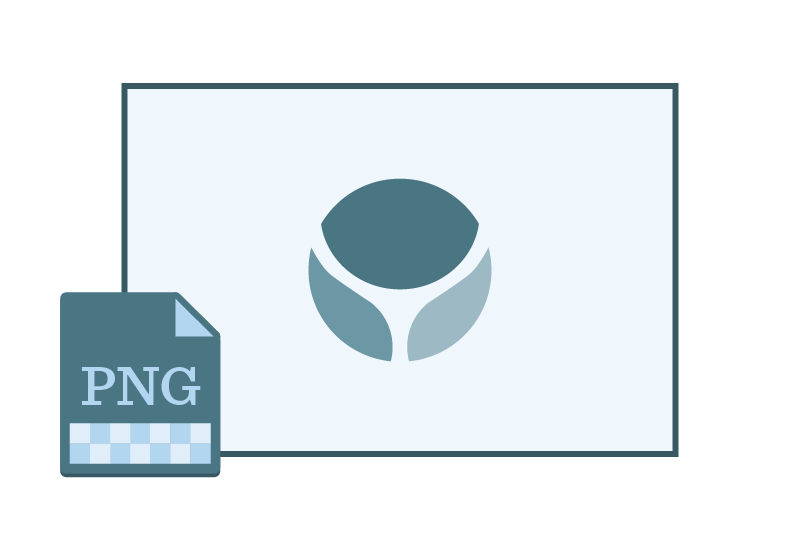
รูปแบบแรสเตอร์ทั่วไปที่ใช้งานได้หลากหลายกว่า JPG คือ PNG สามารถรองรับสีได้มากกว่า 16 ล้านสี ช่องอัลฟาหรือพื้นหลังโปร่งใส
อ่านเพิ่มเติม:-
วิธีการปรับขนาดรูปภาพบน Mac โดยไม่สูญเสีย... กำลังถ่ายโอนข้อมูลของ Mac ของคุณไปยังแฟลชไดรฟ์ ปรับขนาดภาพโดยไม่สูญเสียคุณภาพ ประหยัดเวลาของคุณ...
ข้อดีของ PNG
ข้อเสียของPNG
เมื่อ PNG ควรใช้
เมื่อต้องการกราฟิกที่มีพื้นหลังที่ไม่ใช่สีขาว ข้อความ ขอบคม โลโก้ ไอคอน และการออกแบบอื่นๆ จำเป็นต้องใช้กราฟิก PNG
GIF
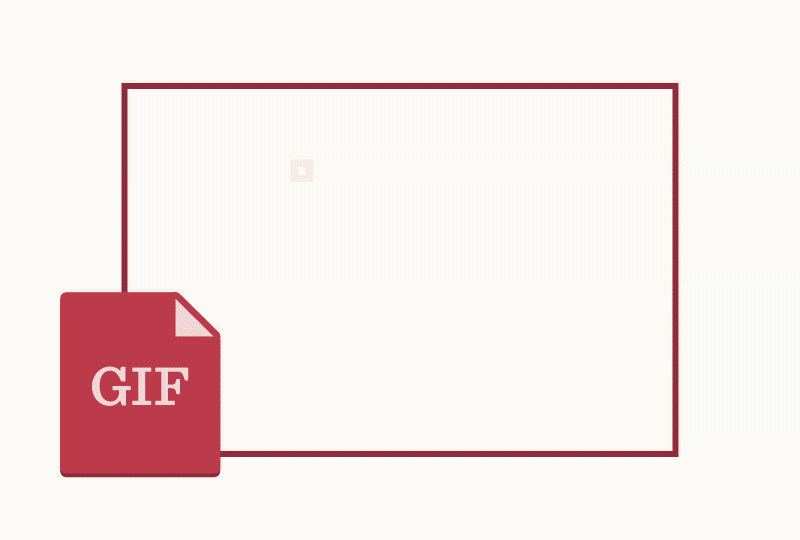
GIF เป็นรูปแบบแรสเตอร์อีกรูปแบบหนึ่งที่ช่วยให้ได้ภาพเคลื่อนไหวโดยการจัดลำดับภาพซ้อนกันเพื่อสร้างภาพเคลื่อนไหว
ข้อดีของ GIF
ข้อเสียของ GIF
เมื่อใดควรใช้ GIF
GIF อนุญาตให้แสดงรูปภาพหลายภาพด้วยความยืดหยุ่นและการเปลี่ยนแปลงที่น่าสนใจในกราฟิกเดียวกัน อย่างไรก็ตาม กราฟิกที่มีหลายสีจะเพิ่มขนาดไฟล์
SVG
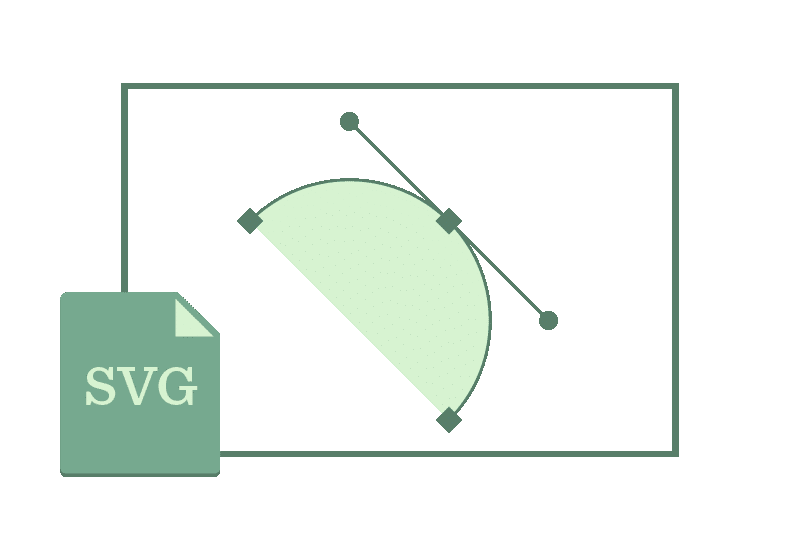
ต่างจาก JPG, PNG, GIF, SVG เป็นรูปแบบเวกเตอร์ อนุญาตให้จัดการวัตถุด้วยกราฟิกที่คมชัดบนเว็บ การใช้โปรแกรมต่างๆ เช่น Inkscape, Adobe Illustratorและภาพเวกเตอร์ Sketch สามารถแก้ไขและสร้างได้
ข้อดีของ SVG
ข้อเสียของ SVG
เมื่อควรใช้ SVG
เนื่องจากรูปภาพ SVG สามารถซูมได้โดยไม่สูญเสียคุณภาพของรูปภาพ จึงใช้กับกราฟิก โลโก้ ไอคอน และภาพประกอบอื่นๆ บนเว็บได้ นอกเหนือจากนี้ รูปภาพเหล่านี้ยังสามารถใช้กับอุปกรณ์มือถือได้เนื่องจากดูดีมากด้วยจอแสดงผลที่มีความหนาแน่นของพิกเซลสูง เช่น สมาร์ทโฟน
อ่านเพิ่มเติม:-
ซอฟต์แวร์ OCR ที่ดีที่สุดในการแยกข้อความจากรูปภาพ กำลังคิดเกี่ยวกับการแปลงบันทึกย่อที่เขียนด้วยลายมือหรือเอกสารที่สแกนเป็นเอกสารที่แก้ไขได้อย่างเป็นระเบียบใช่หรือไม่ คุณสามารถทำได้ด้วยความช่วยเหลือ...
4. ส่งออกหลายขนาดสำหรับหน้าจอสมาร์ทโฟน
เมื่อสมาร์ทโฟนกลายเป็นที่นิยม ผู้ใช้ต้องการเข้าถึงทุกอย่างบนอุปกรณ์มือถือของตน แต่เนื่องจากอุปกรณ์เหล่านี้มีการแสดงผลมากกว่า 200 PPI ซึ่งต่างจากปกติ 72 PPI ซึ่งเป็นมาตรฐานสำหรับพีซีและเว็บ
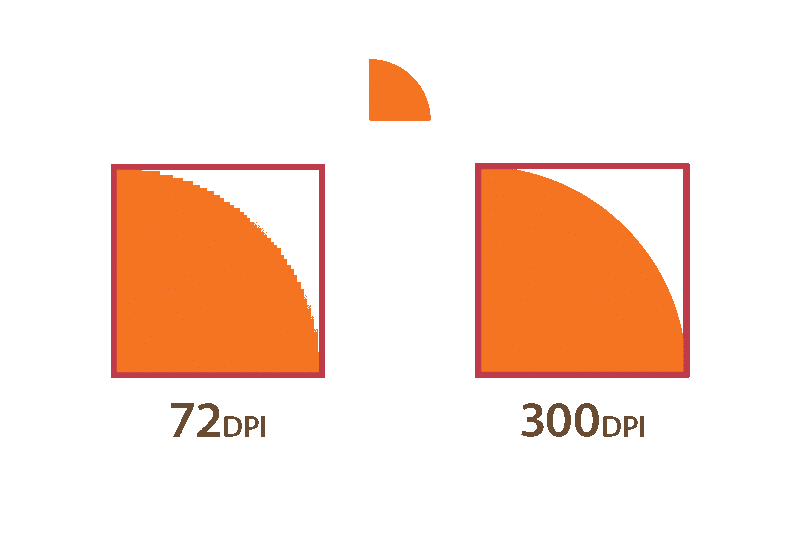
เพื่อให้รูปภาพรองรับทั้ง PPI Adobe Illustrator และ Photoshop ได้ ซึ่งจะช่วยในการส่งออกรูปภาพด้วยมาตราส่วน 2X และ 3X ซึ่งหมายความว่าภาพต้นฉบับพร้อมกับ 200% และ 300% จะถูกสร้างขึ้น นอกจากนี้ยังสามารถส่งออกรูปภาพที่มีความละเอียดสูงกว่าได้อีกด้วย
5. เพิ่มขนาดภาพที่เล็กลง 115%
หากใช้ภาพแรสเตอร์ขนาดที่เล็กกว่า จะต้องขยายขนาดขึ้น 115% เพื่อลดพิกเซลสำหรับ Adobe Photoshop นี้จึงจะสามารถใช้ได้
การใช้เคล็ดลับที่กล่าวข้างต้นทำให้เราได้ภาพที่คมชัดและมีโฟกัส เนื่องจากรูปภาพที่ปรับให้เหมาะสมเหล่านี้ช่วยดึงดูดความสนใจของผู้ใช้และเก็บไว้ในหน้าเว็บเป็นเวลานานขึ้น ไม่เพียงแต่จะทำให้หน้าเว็บดูสวยงามขึ้นเท่านั้น แต่ยังช่วยลดเวลาในการโหลดหน้าเว็บอีกด้วย
การเพิ่มประสิทธิภาพรูปภาพไม่เพียงมีประโยชน์สำหรับเว็บเท่านั้น แต่ยังมีประโยชน์ในการจัดเก็บรูปภาพและทำให้ดูน่าสนใจอีกด้วย รูปภาพขนาดใหญ่ใช้แบนด์วิดท์มากซึ่งผู้ใช้ไม่ชอบ ดังนั้นจึงจำเป็นต้องปรับรูปภาพให้เหมาะสม
เรียนรู้เกี่ยวกับสถานการณ์ที่คุณอาจได้รับข้อความ “บุคคลนี้ไม่พร้อมใช้งานบน Messenger” และวิธีการแก้ไขกับคำแนะนำที่มีประโยชน์สำหรับผู้ใช้งาน Messenger
ต้องการเพิ่มหรือลบแอพออกจาก Secure Folder บนโทรศัพท์ Samsung Galaxy หรือไม่ นี่คือวิธีการทำและสิ่งที่เกิดขึ้นจากการทำเช่นนั้น
ไม่รู้วิธีปิดเสียงตัวเองในแอพ Zoom? ค้นหาคำตอบในโพสต์นี้ซึ่งเราจะบอกวิธีปิดเสียงและเปิดเสียงในแอป Zoom บน Android และ iPhone
รู้วิธีกู้คืนบัญชี Facebook ที่ถูกลบแม้หลังจาก 30 วัน อีกทั้งยังให้คำแนะนำในการเปิดใช้งานบัญชี Facebook ของคุณอีกครั้งหากคุณปิดใช้งาน
เรียนรู้วิธีแชร์เพลย์ลิสต์ Spotify ของคุณกับเพื่อน ๆ ผ่านหลายแพลตฟอร์ม อ่านบทความเพื่อหาเคล็ดลับที่มีประโยชน์
AR Zone เป็นแอพเนทีฟที่ช่วยให้ผู้ใช้ Samsung สนุกกับความจริงเสริม ประกอบด้วยฟีเจอร์มากมาย เช่น AR Emoji, AR Doodle และการวัดขนาด
คุณสามารถดูโปรไฟล์ Instagram ส่วนตัวได้โดยไม่ต้องมีการตรวจสอบโดยมนุษย์ เคล็ดลับและเครื่องมือที่เป็นประโยชน์สำหรับการเข้าถึงบัญชีส่วนตัวของ Instagram 2023
การ์ด TF คือการ์ดหน่วยความจำที่ใช้ในการจัดเก็บข้อมูล มีการเปรียบเทียบกับการ์ด SD ที่หลายคนสงสัยเกี่ยวกับความแตกต่างของทั้งสองประเภทนี้
สงสัยว่า Secure Folder บนโทรศัพท์ Samsung ของคุณอยู่ที่ไหน? ลองดูวิธีต่างๆ ในการเข้าถึง Secure Folder บนโทรศัพท์ Samsung Galaxy
การประชุมทางวิดีโอและการใช้ Zoom Breakout Rooms ถือเป็นวิธีการที่สร้างสรรค์สำหรับการประชุมและการทำงานร่วมกันที่มีประสิทธิภาพ.


![วิธีกู้คืนบัญชี Facebook ที่ถูกลบ [2021] วิธีกู้คืนบัญชี Facebook ที่ถูกลบ [2021]](https://cloudo3.com/resources4/images1/image-9184-1109092622398.png)





